如何在Google Chrome中清理浏览器的缓存和历史记录
时间:2025-05-10
来源:谷歌Chrome官网
详情介绍

首先打开 Google Chrome 浏览器,点击窗口右上角的三个点图标,也就是菜单按钮,从弹出的菜单中选择“更多工具”,接着点击“清除浏览数据”选项。这时会弹出一个对话框。
在这个对话框里,可以看到有多个选项。如果只是想清理特定时间段的数据,可以在“时间范围”下拉菜单中选择相应的时间范围,比如“过去一小时”“过去 24 小时”“过去 7 天”或者“全部时间”。
要清理缓存,就在“清除浏览数据”对话框中勾选“缓存图像和文件”这一项。缓存是浏览器为了加快加载速度而存储的一些网页元素,清理后再次访问网页时可能需要重新加载这些元素,但能释放一定的磁盘空间。
若要清理历史记录,则勾选“浏览历史记录”这一项。历史记录记录了你访问过的网页地址等信息,清理后别人就不容易查看到你之前浏览过的网页内容了。
另外,如果你还想清理其他类型的数据,比如下载记录、Cookie 及其他网站数据等,也可以在对应的选项前打勾。
最后,确认好要清理的内容和时间范围后,点击“清除数据”按钮,浏览器就会开始清理所选的数据了。等待清理完成后,就完成了在 Google Chrome 中清理浏览器缓存和历史记录的操作。
继续阅读
google Chrome浏览器视频录制插件使用指南
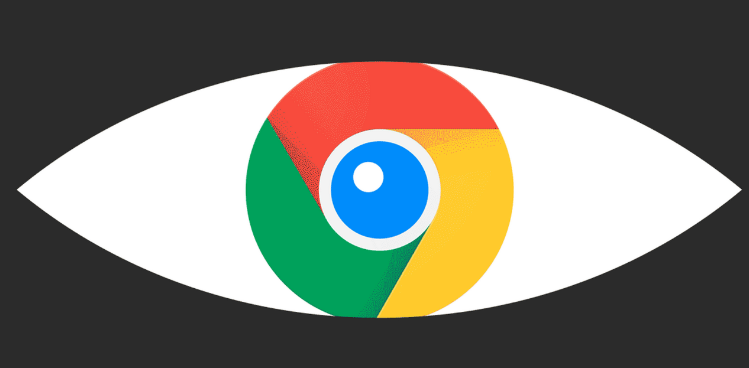 详尽介绍google Chrome浏览器视频录制插件的使用方法和功能,帮助用户高效完成录制任务。
详尽介绍google Chrome浏览器视频录制插件的使用方法和功能,帮助用户高效完成录制任务。
为什么chrome浏览器总是崩溃如何解决
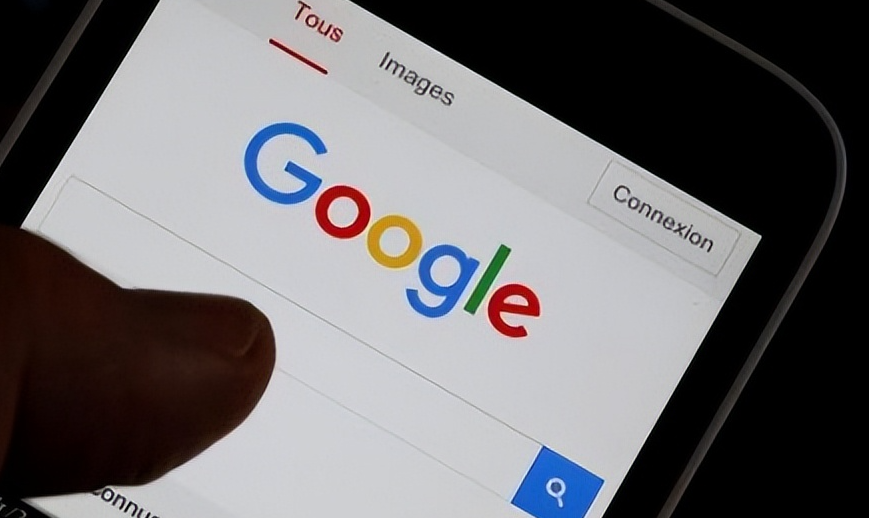 如果Chrome浏览器频繁崩溃,可能是由于插件冲突、系统问题或内存不足。本文将介绍如何修复浏览器崩溃问题,包括检查插件、更新系统和调整内存使用等。
如果Chrome浏览器频繁崩溃,可能是由于插件冲突、系统问题或内存不足。本文将介绍如何修复浏览器崩溃问题,包括检查插件、更新系统和调整内存使用等。
如何在Google Chrome浏览器中启用暗模式
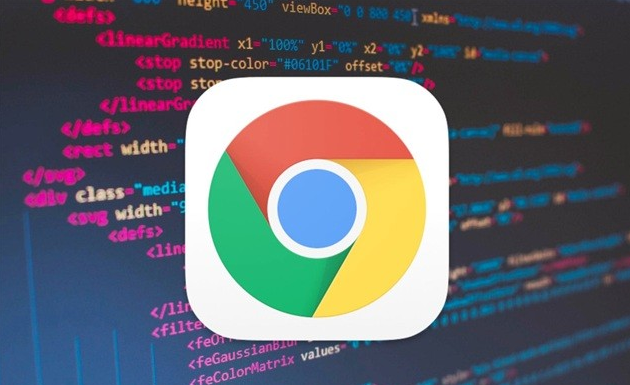 详细说明了在Google Chrome浏览器中启用暗模式的方法,帮助用户在夜间或光线较暗的环境中更好地保护眼睛,减少视觉疲劳。
详细说明了在Google Chrome浏览器中启用暗模式的方法,帮助用户在夜间或光线较暗的环境中更好地保护眼睛,减少视觉疲劳。
Google浏览器v227企业SSO:混合认证方案
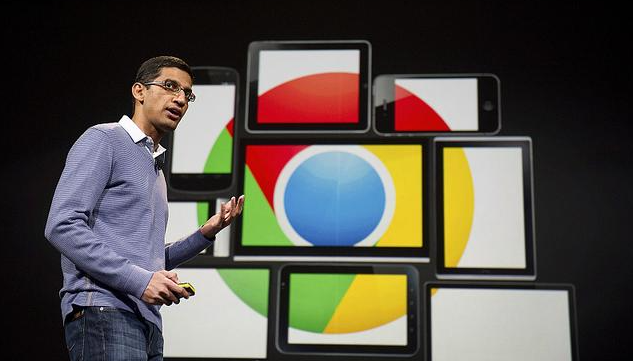 Google浏览器v227引入了企业SSO混合认证方案,为企业用户提供了更加安全便捷的单点登录体验。该方案结合多种身份认证方式,确保企业在各类Web应用中的安全性和高效性,简化了员工的身份验证过程。
Google浏览器v227引入了企业SSO混合认证方案,为企业用户提供了更加安全便捷的单点登录体验。该方案结合多种身份认证方式,确保企业在各类Web应用中的安全性和高效性,简化了员工的身份验证过程。
